4 基本的な機能
4.1 myStudio
使用の前にドライバのインストールとファームウェアのアップデートを行ってください。
お使いのOSによっては、以下からCP210XまたはCP34Xに関連するドライバのzipファイルをダウンロードできます。ファイルの解凍後、お使いのOSに対応するインストーラを選択してインストールを行ってください。
ドライバチップにはCP210X(CP2104バージョン)CP34X(CH9102バージョン)の2種類があります。お使いの機器に搭載されているUSBチップの種類が不明な場合には、1台の機器に2種類のドライバを同時にインストールすることができます(CH9102_VCP_SER_MacOSファイルのインストール中にエラーが発生する場合がありますが、インストールは正常に行われています)。
Mac OSをお使いの場合は、インストールの前に以下からシステム設定を確認して、App Storeや許可された開発者からのアプリのダウンロードが可能なようにしてください。
システム環境設定 > セキュリティとプライバシー > 一般
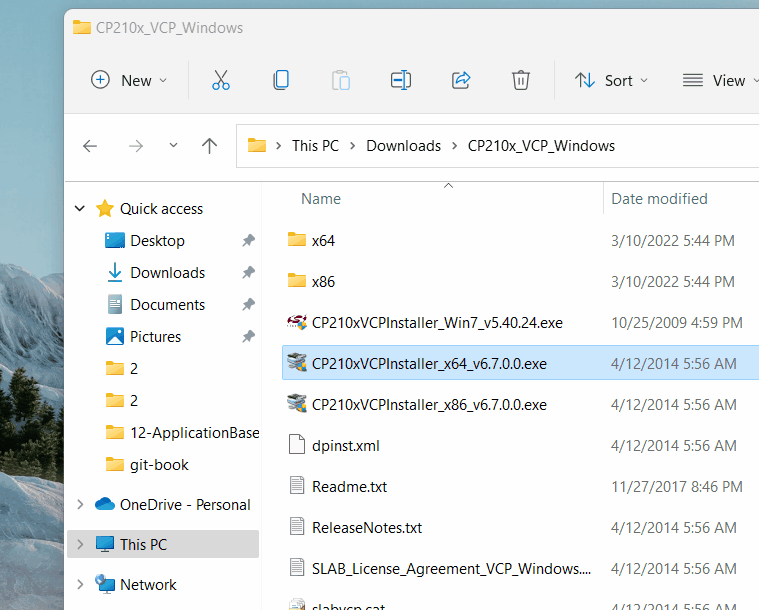
開発の前に、お使いの機器のファームウェアが最新のバージョンになっているか確認してください。最新のファームウェアを使用するとより良い開発が行えます。
ファームウェアのアップデートはmyStudioから行えます。
ロボットのジョイントを直接ドラッグして希望のかたちになるように動かし、その軌道を記録することをドラッグティーチングといいます。協働ロボットの機能を応用したものです。これにより従来の設定方法が抱えていた様々な問題を防ぐことができるため、ロボット分野では新たなテクノロジーとして期待が持たれています。
ロボットアームの正確なコントロールにはキャリブレーションが必要です。ジョイントのゼロ位置を設定し、モーターの可動域を初期化することで、高度な開発に備えます。
マイクロコントローラベースのロボットアームには通信の速さと正確さが不可欠です。myCobotではコントロールの命令を底面にあるBasicに送っています。通信が転送され、エンドエフェクタが命令を分析し、目的のアクションを行います。現時点ではマイクロコントローラベースのmyCobotは、シリアルポート、Bluetooth、Wi-Fiの3種の通信方法に対応しています。プログラミングに対応する通信方法を選んで使用してください。
リンクテストは、ロボットアームのモーターとAtomの接続状態を利用した接続検知機能です。myCobotの誤作動を防ぎます。
リンクテストを行うと、サーボの接続状態やAtomの通信状態など、ロボットアーム本体に接続されている機器の状態を表示で確認することができます。マイクロコントローラベースのmyCobotでは、そのほかにファームウェアのバージョンもBasicに表示されます。
ファームウェアの状態を確認したら、この章の内容に従ってmyCobotの接続と組み立てを行ってください。
出典 : Elephant Robotics資料 4 Application of Basic Functions
